휴대폰 또는 PC에서 줌 프로필 사진을 제거하는 방법

Zoom 프로필 사진을 제거하는 방법과 그 과정에서 발생할 수 있는 문제를 해결하는 방법을 알아보세요. 간단한 단계로 프로필 사진을 클리어하세요.
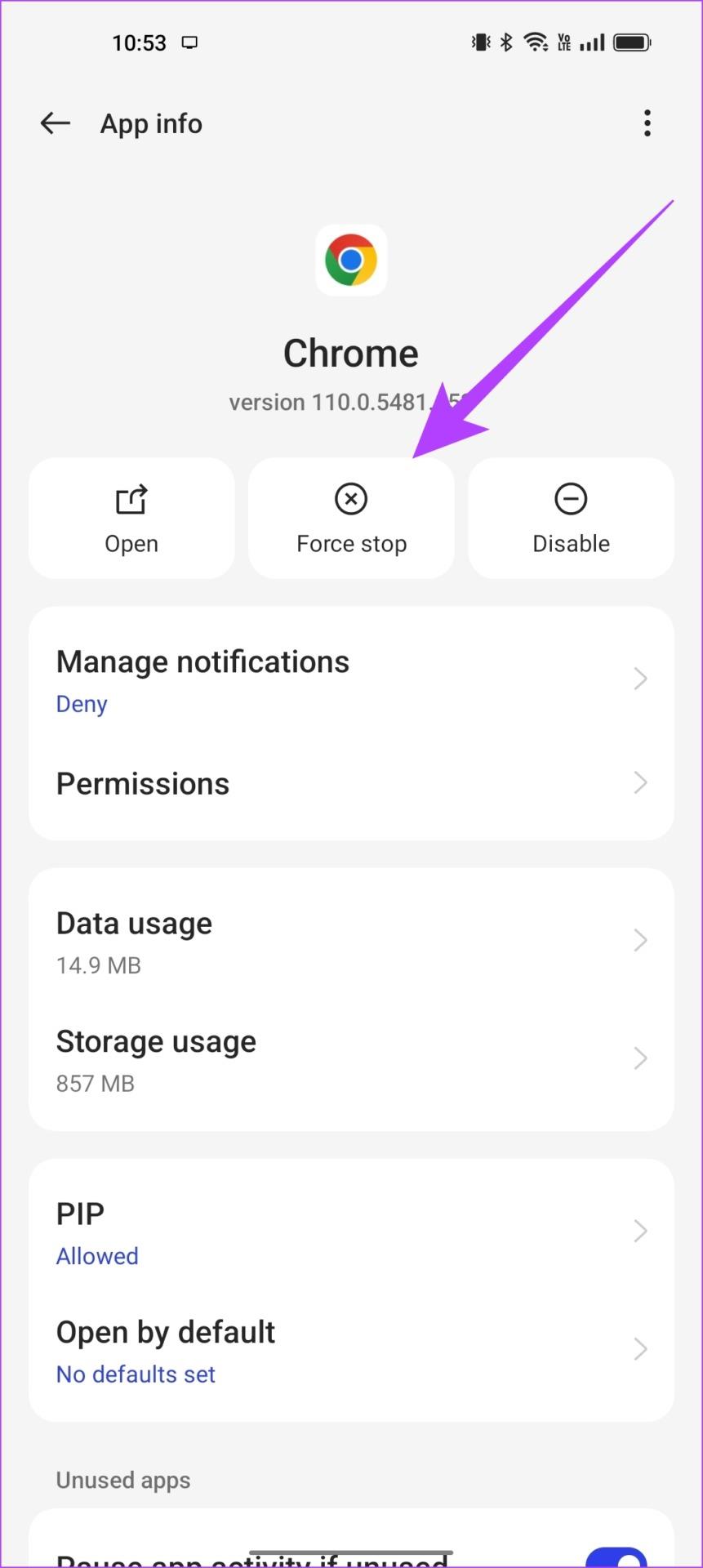
Apple Watch는 혁신적인 제품이지만 결함이 없다는 의미는 아닙니다. 비록 드물기는 하지만 몇 가지 버그를 발견했지만 , 한 번만 발생하더라도 실망스럽습니다. Apple Watch가 Wi-Fi에 연결되어 있지 않을 때 이런 일이 발생하는 것을 본 적이 있으며, 비슷한 상황에 처해 계시다면 저희가 도와드리겠습니다.
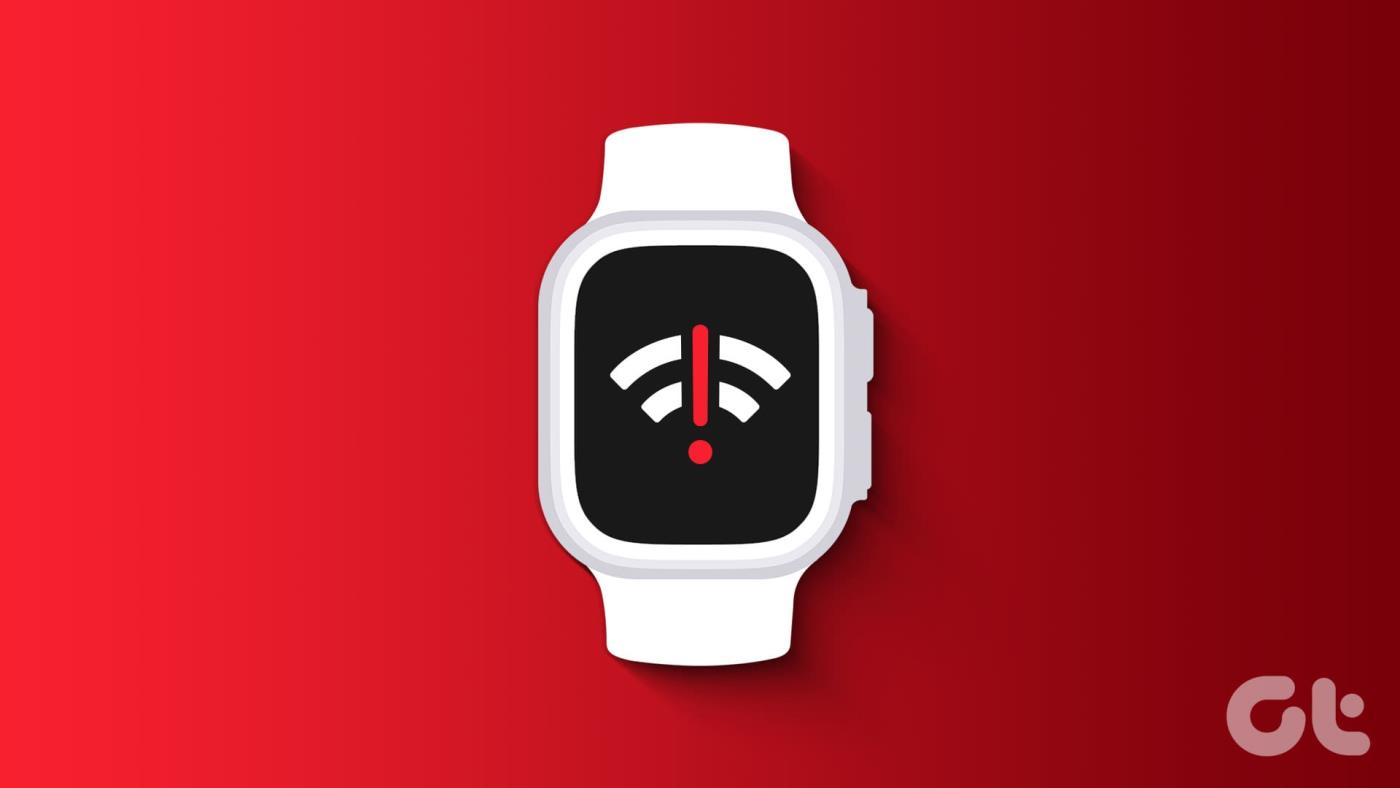
이 기사에서는 문제를 해결하고 Apple Watch에서 Wi-Fi를 다시 사용할 수 있는 8가지 쉬운 방법을 보여 드리고자 합니다. 그러나 문제를 더 잘 이해하고 먼저 Apple Watch가 Wi-Fi에 연결되지 않는 이유를 알려주세요.
Apple Watch가 Wi-Fi에 연결되지 않는 몇 가지 이유는 다음과 같습니다.
위의 이유에 대해 자세히 설명하고 Apple Watch의 문제를 해결하는 데 도움을 드리겠습니다. 의 시작하자.
Apple Watch의 Wi-Fi 문제를 해결하는 8가지 방법은 다음과 같습니다. Apple Watch에서 Wi-Fi를 다시 시작하는 것부터 시작해 보겠습니다.
Wi-Fi를 끄고 Wi-Fi 라우터와 Apple Watch 간에 새로운 연결을 구축하면 문제를 해결하는 데 도움이 될 수 있습니다. 따라서 Wi-Fi를 껐다가 다시 켜고 Wi-Fi 네트워크에 연결을 시도하는 방법은 다음과 같습니다.
1단계: Digital Crown을 한 번 눌러 앱 라이브러리를 엽니다.
2단계: 설정 앱(기어 아이콘)을 엽니다.
3단계: Wi-Fi를 탭하세요.
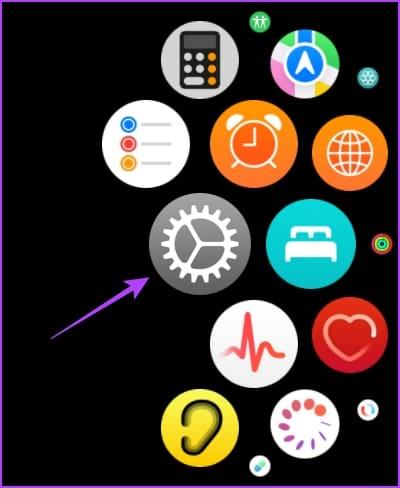

4단계: 토글을 끄고 몇 초 동안 기다렸다가 다시 켜십시오.
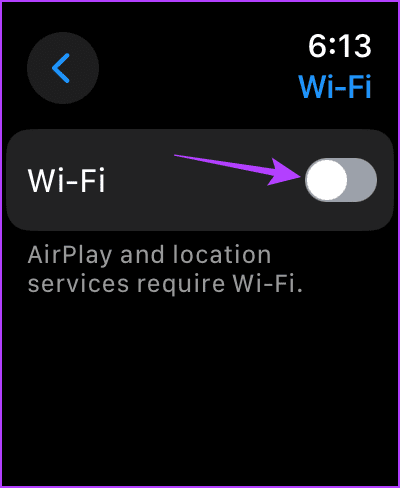
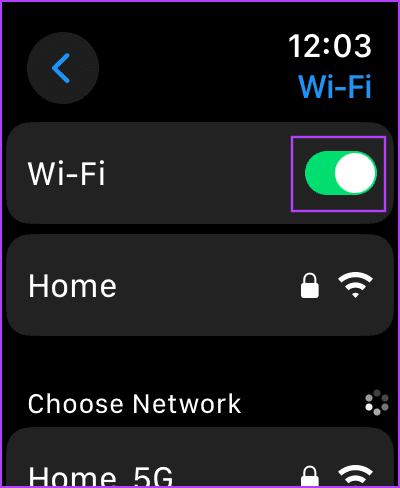
5단계: 저장된 Wi-Fi 네트워크를 탭하여 연결해 보세요.
그래도 안되면 다음 방법으로 넘어가세요.
대부분의 Wi-Fi 문제는 저장된 네트워크를 잊어버리고 다시 연결하면 해결됩니다. 때때로 장치의 네트워크 구성이 손상되었을 수 있으며 Wi-Fi 네트워크를 잊어버리면 모든 정보, 설정은 물론 비밀번호까지 지워집니다.
따라서 Apple Watch에서 새로 연결을 시작하면 문제를 해결하는 데 도움이 될 수 있습니다. 수행 방법은 다음과 같습니다.
1단계: 크라운을 한 번 눌러 앱 라이브러리를 엽니다.
2단계: 설정 앱을 엽니다.
3단계: Wi-Fi를 탭하세요.
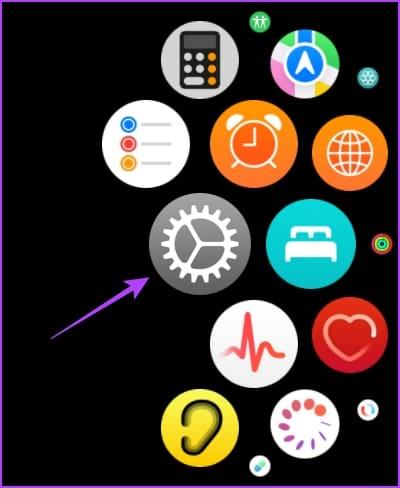

4단계: 저장된 Wi-Fi 네트워크를 선택합니다.
5단계: 잊어버리기를 탭하세요.
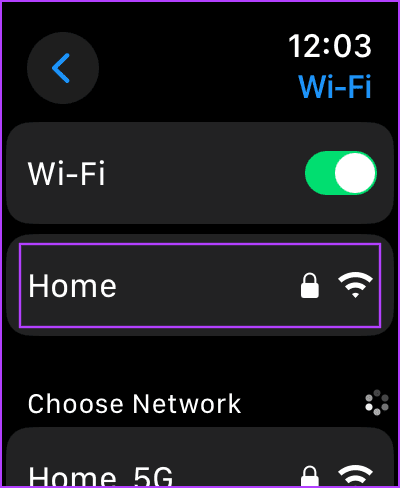
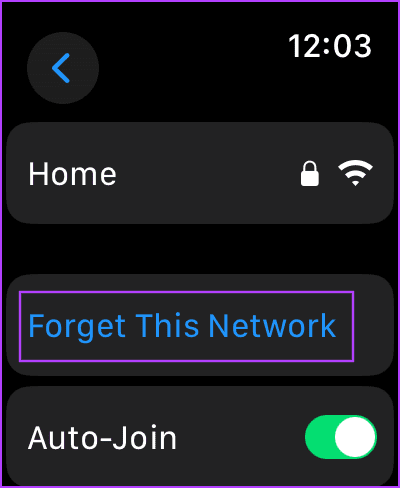
이제 돌아가서 네트워크에 다시 연결해 보십시오.
Apple Watch의 Wi-Fi 네트워크에 대한 올바른 비밀번호를 입력했는지 확인하십시오. 비밀번호가 기억나지 않으면 인터넷 서비스 제공업체에 문의하여 도움을 받으세요.
iPhone에 저장된 Wi-Fi 비밀번호를 보려면 가이드를 확인하세요 .
활성 인터넷 연결 계획이 있는지 확인하고 Wi-Fi 네트워크에 연결할 수 있는 장치가 없는 경우 인터넷 서비스 제공업체에 문의하세요. 또한 Wi-Fi 라우터에 문제가 없는지 확인하십시오.
Apple Watch를 다시 시작하면 Wi-Fi 연결을 방해하는 버그가 제거될 수 있습니다. Apple Watch를 종료하면 모든 프로세스가 닫히고 켜지면 다시 시작됩니다. 이렇게 하면 모든 작업이 깨끗하고 새로 시작되며 시계는 문제 없이 작동됩니다.
1단계: Digital Crown을 한 번 눌러 홈 화면을 열고 설정으로 이동합니다.
2단계: 일반을 탭하세요.
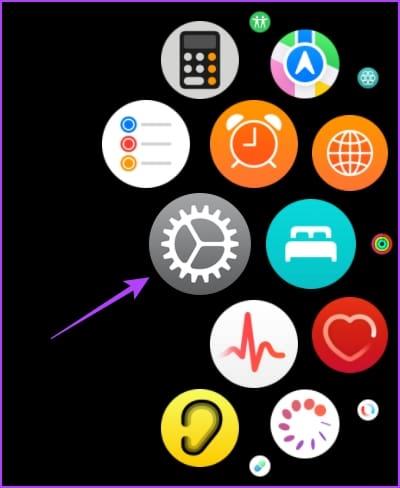
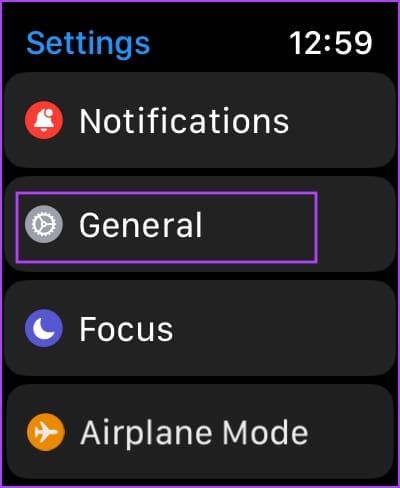
3단계: 종료를 탭하세요. 그러면 Apple Watch가 꺼집니다.
4단계: 이제 측면 버튼을 길게 눌러 Apple Watch의 전원을 켜세요.
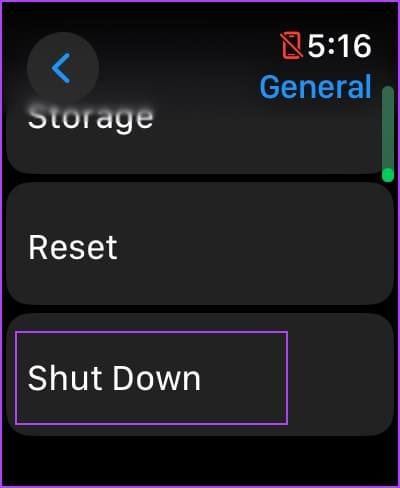
여러 사용자가 Apple Watch의 Wi-Fi 연결 문제에 직면하는 경우 Apple은 의심할 여지 없이 불만 사항을 기록하고 업데이트를 푸시하여 동일한 문제를 해결합니다. 따라서 Apple Watch를 최신 버전의 watchOS 로 업데이트하세요 .
1단계: iPhone에서 Watch 앱을 엽니다.
2단계: 일반을 탭하세요.
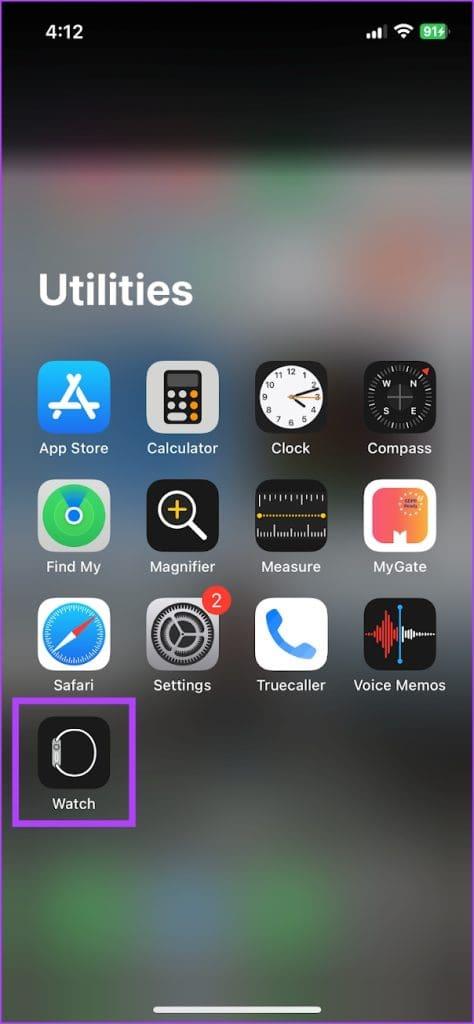
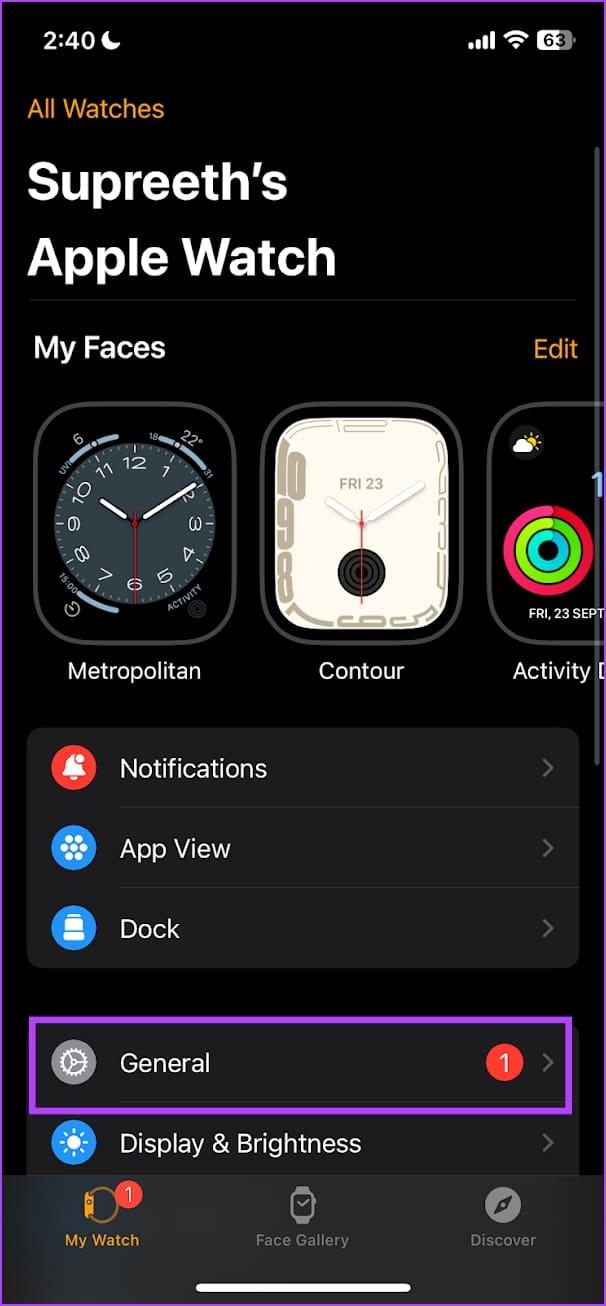
3단계: 소프트���어 업데이트를 탭하세요.
4단계: 가능한 경우 새 업데이트를 다운로드하여 설치합니다.
업데이트를 설치할 때 Apple Watch의 배터리 잔량이 50% 이상이어야 하며 충전 중이어야 합니다.
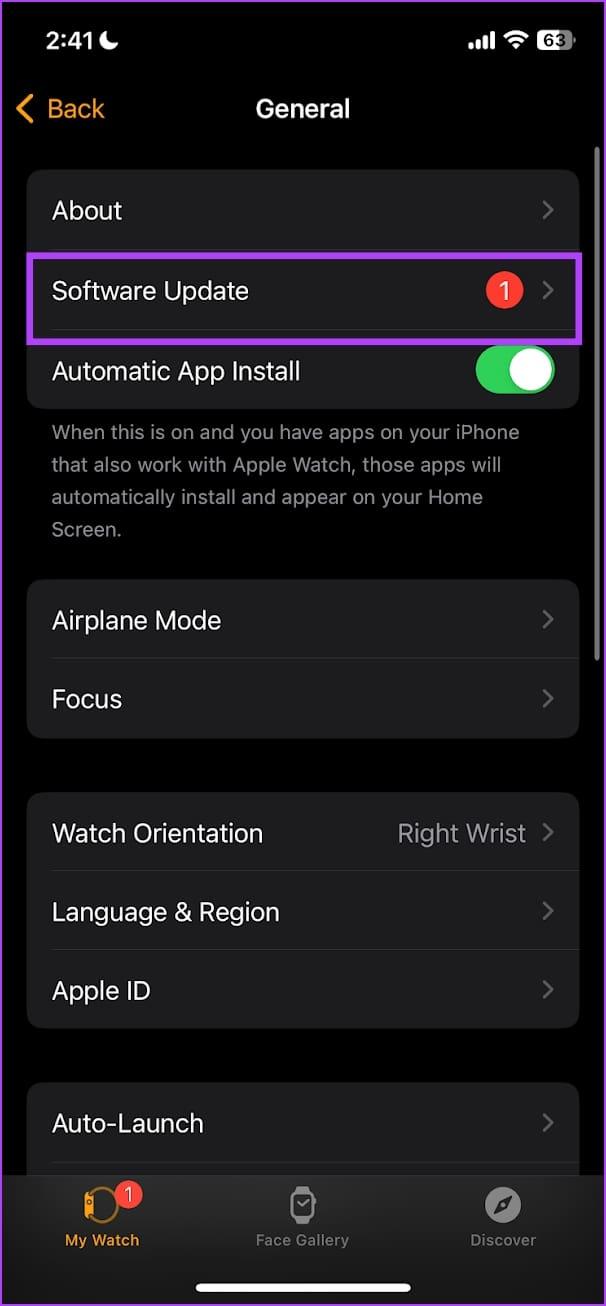
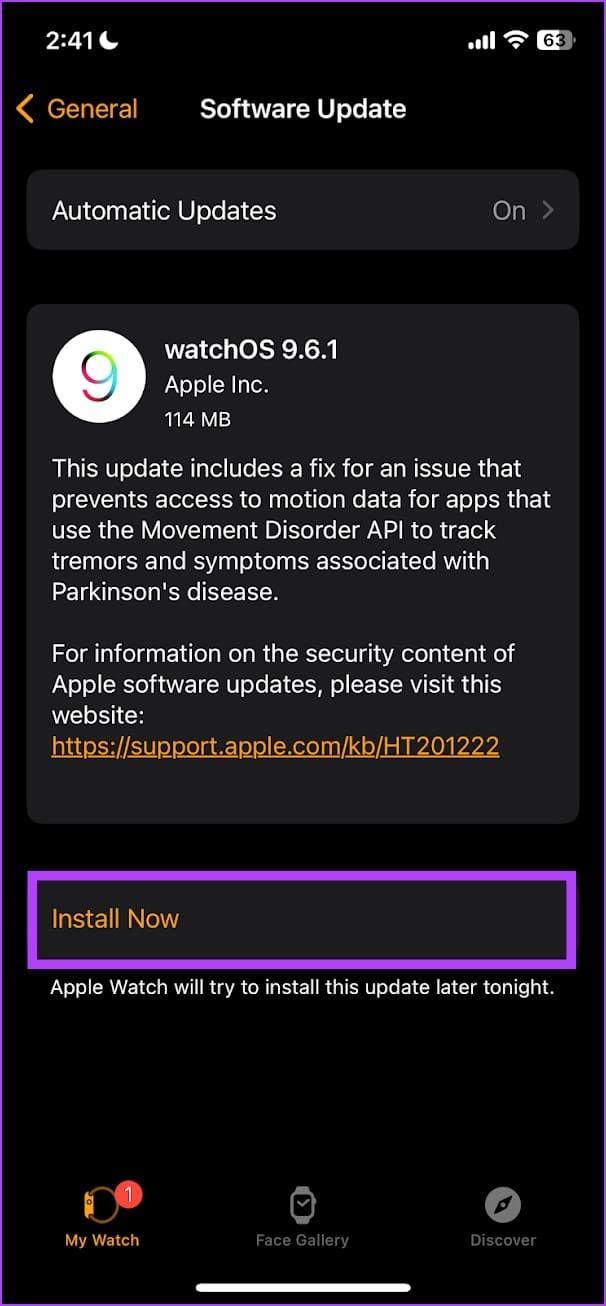
위의 방법 중 어느 것도 효과가 없으면 Apple Watch를 재설정하십시오. 이렇게 하면 소프트웨어 관련 문제가 해결됩니다. 그러나 이렇게 하면 운동 데이터를 포함하여 Apple Watch의 모든 데이터가 지워집니다. 그리고 백업이 없으면 복원도 불가능합니다.
그래도 계속 진행하려면 아래 단계를 따르세요.
1단계: Digital Crown을 한 번 눌러 홈 화면을 열고 설정으로 이동합니다.
2단계: 일반을 탭하세요.
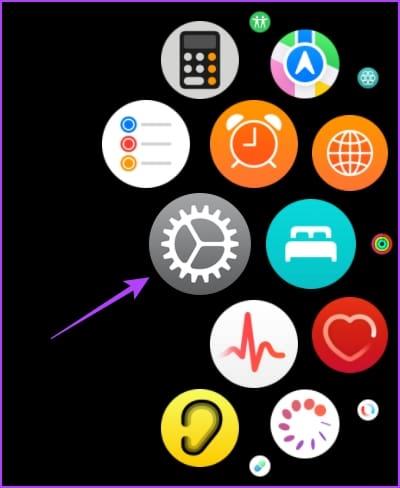
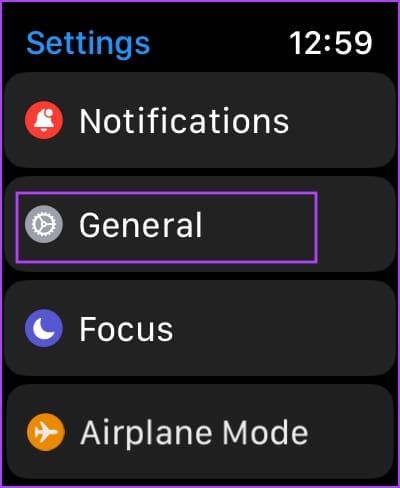
3단계: 재설정을 탭하세요.
4단계: 계속하려면 '모든 콘텐츠 및 설정 지우기'를 탭하세요. 메시지가 나타나면 삭제를 확인하세요.
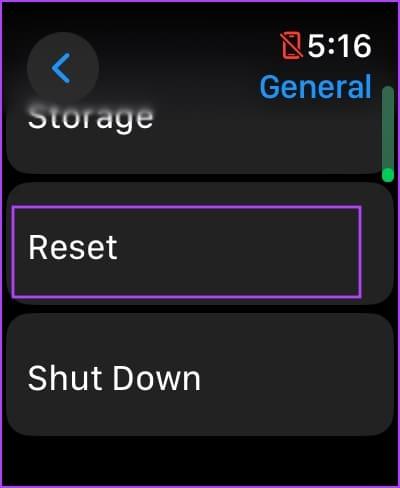
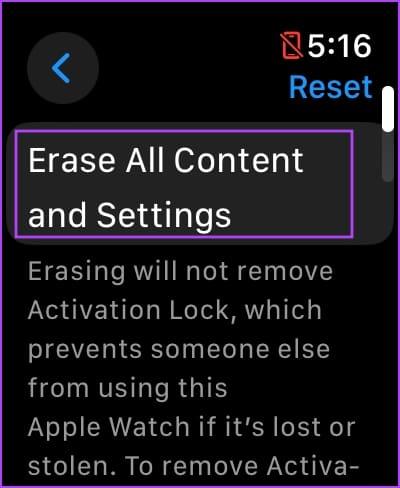
위의 방법 중 어느 것도 효과가 없다면 Apple Watch에 대한 서비스를 받아야 합니다. Apple 고객 지원 센터에서 추가 안내를 제공하고 문제 해결에 도움을 드릴 것입니다. Apple Watch를 Wi-Fi 네트워크에 연결하는 부품의 일부 수리 또는 교체가 있을 수 있습니다.
1. Apple Watch를 5GHz Wi-Fi에 연결할 수 있나요?
예. Apple Watch는 5GHz Wi-Fi에 연결할 수 있습니다.
2. iPhone의 핫스팟을 사용하여 Apple Watch를 연결할 수 있나요?
예. iPhone에서 Apple Watch를 Wi-Fi 핫스팟에 연결할 수 있습니다.
3. Apple Watch의 네트워크 설정을 재설정할 수 있나요?
아니요. Apple Watch에서는 네트워크 설정을 재설정할 수 없습니다.
4. Apple Watch는 Wi-Fi 없이도 운동과 활동을 추적할 수 있나요?
예. Apple Watch는 Wi-Fi가 없어도 운동과 활동을 추적할 수 있습니다.
5. Apple Watch가 Wi-Fi 네트워크에 자동으로 연결되지 않는 이유는 무엇입니까?
설정 앱을 열고 > Wi-Fi로 이동한 후 > 자동 참여 토글을 켭니다.
이 기사가 Apple Watch의 문제를 해결하고 항상 Wi-Fi에 연결되어 있는 데 도움이 되기를 바랍니다. 그러나 Apple Watch에 '네트워크 설정 재설정' 옵션을 제공하면 네트워크 관련 문제를 신속하게 해결하는 데 도움이 되기를 바랍니다.
Zoom 프로필 사진을 제거하는 방법과 그 과정에서 발생할 수 있는 문제를 해결하는 방법을 알아보세요. 간단한 단계로 프로필 사진을 클리어하세요.
Android에서 Google TTS(텍스트 음성 변환)를 변경하는 방법을 단계별로 설명합니다. 음성, 언어, 속도, 피치 설정을 최적화하는 방법을 알아보세요.
Microsoft Teams에서 항상 사용 가능한 상태를 유지하는 방법을 알아보세요. 간단한 단계로 클라이언트와의 원활한 소통을 보장하고, 상태 변경 원리와 설정 방법을 상세히 설명합니다.
Samsung Galaxy Tab S8에서 microSD 카드를 삽입, 제거, 포맷하는 방법을 단계별로 설명합니다. 최적의 microSD 카드 추천 및 스토리지 확장 팁 포함.
슬랙 메시지 삭제 방법을 개별/대량 삭제부터 자동 삭제 설정까지 5가지 방법으로 상세 설명. 삭제 후 복구 가능성, 관리자 권한 설정 등 실무 팁과 통계 자료 포함 가이드
Microsoft Lists의 5가지 주요 기능과 템플릿 활용법을 통해 업무 효율성을 40% 이상 개선하는 방법을 단계별로 설명합니다. Teams/SharePoint 연동 팁과 전문가 추천 워크플로우 제공
트위터에서 민감한 콘텐츠를 보는 방법을 알고 싶으신가요? 이 가이드에서는 웹 및 모바일 앱에서 민감한 콘텐츠를 활성화하는 방법을 단계별로 설명합니다. 트위터 설정을 최적화하는 방법을 알아보세요!
WhatsApp 사기를 피하는 방법을 알아보세요. 최신 소셜 미디어 사기 유형과 예방 팁을 확인하여 개인 정보를 안전하게 보호하세요.
OneDrive에서 "바로 가기를 이동할 수 없음" 오류를 해결하는 방법을 알아보세요. 파일 삭제, PC 연결 해제, 앱 업데이트, 재설정 등 4가지 효과적인 해결책을 제공합니다.
Microsoft Teams 파일 업로드 문제 해결 방법을 제시합니다. Microsoft Office 365와의 연동을 통해 사용되는 Teams의 파일 공유에서 겪는 다양한 오류를 해결해보세요.








